Ayuda online de GoodBarber
Android - Fallos de subida del AAB y mensajes de advertencia en Google Play
Tu AAB está usando permisos que requieren una política de privacidad
Una política de privacidad tiene que ser agregada igualmente dentro de tu app y en la ficha de la tienda de su panel Google Play para cumplir con las directrices más recientes de Google. Para hacerlo, por favor sigue los pasos mostrados aquí: Política de Privacidad - Google Play.
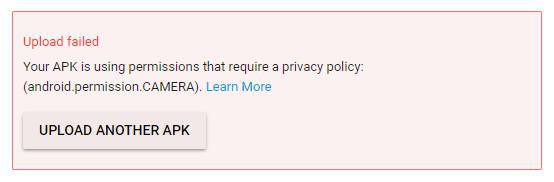
Necesitas usar un código de versión diferente para tu AAB
Este mensaje significa que ya subisteis esta versión pero nunca fue publicada.
Antes de subir un archivo AAB con el mismo código de versión en tu panel Google Play, elimina el AAB más recientemente subido al lanzamiento.
1 - Ve a Administración de lanzamientos > Versiones de la app > Administrar (Pista en producción)
2 - Haz clic en Borrar a un lado al AAB más recientemente subido y haz clic en Guardar al fondo de la pagina
3 - Entra a Biblioteca de artefactos y borra el AAB subido anteriormente
4 - Regresa a Administración de lanzamientos > Versiones de la app > Administrar (Pista en producción) y subes el nuevo AAB

Subiste un AAB que está firmado con un certificado diferente a tu AAB anterior
Este mensaje significa que estás intentado actualiza una app existente creada con otro servicio que GoodBarber
Si es aí, tienes que subir un archivo AAB que contiene el mismo certificado. Para saber más, por favor entra a esta pagina: Actualizar una aplicación existente creada afuera de GoodBarber.
Hay 3 posibilidades:
#1 - No tienes el archivo .keystore
GoodBarber no lo puede recuperar para ti. Entonces, tu app tiene que ser publicada como una nueva app en el panel Google Play.
#2 - Tu tienes el archivo .keystore - Si es así, sigue los próximos pasos:
1 - Pide que el soporte te regresa al principio del proceso de publicación Android.
2 - En tu back office GoodBarber, ve a Canales de Venta > App Android > Publicar
3 - Selecciona la tercera opción - Esta versión es una actualización de la app creada fuera de GoodBarber y añade el archivo .keystore de tu app existente, y la contraseña asociada. Haz clic en "Siguiente paso"
4 - En el paso 2, añade el nombre de paquete de la app ya publicada en la tienda. Haz clic en paso siguiente hasta Paso 6
5 - Ve a tuGoogle Cloud Console > APIs & Servicios > Credenciales > Selecciona la clave Android
6 - Asegúrate que el nombre de paquete y la huella certificado SHA-1 son los mismos a los que tienes en tu back office en Paso 6.
7 - Regresa a tu back office GoodBarber y haz clic en "Siguiente paso"
8 - Haz clic en "Construir mi aplicación"
9 - Cuando la app esta construida, descarga el archivo AAB y carga el archivo a tu panel Google Play.
#3 Ya escogisteis la tercera opción y haz subido el archivo .keystore -
Esto significa que el archivo .keystore subido no es el correcto.
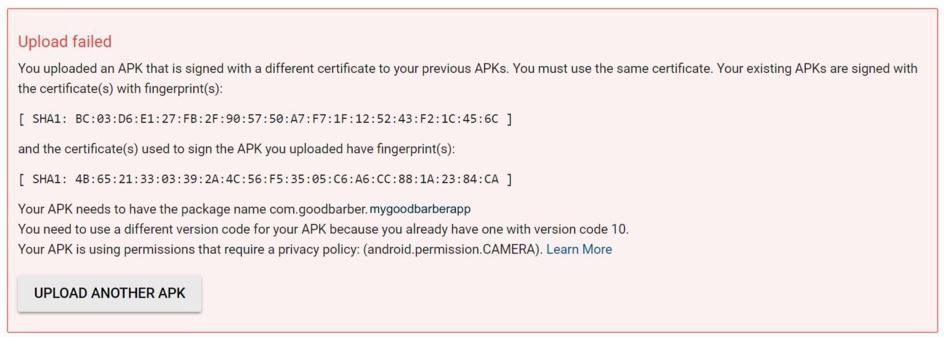
Target API level requirements
Nuestras apps están optimizadas para esto en nuestros lanzamientos recientes. Cualquier app Android construida después del lanzamiento #5720 esta actualizado al nivel API 27. Puedes ver esta información aquí .
Próximos pasos:
1 - Pide que el soporte desbloquee tu back office para que puedas reconstruir tu app
2 - En tu panel Google Play, entra a Administración de lanzamientos > Versiones de la app > Administrar (Pista en producción)
3 - Haz clic en Eliminar a un lado del AAB subido más recientemente y haz clic en Guardar al fondo de la pagina.
4 - Entra a Biblioteca de artefactos y borra el AAB subido anteriormente
5 - Regresa a Administración de lanzamientos > Versiones de la app > Administrar (Pista en producción)
6 - Subes el nuevo AAB
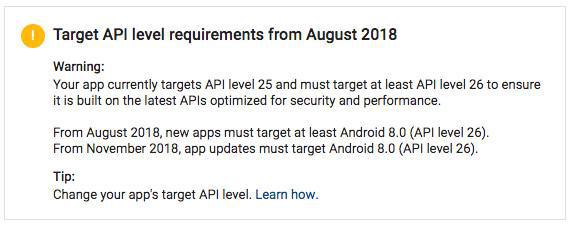
Device support removed
Este mensaje de advertencia significa que los servicios más recientemente actualizados de Google ya no son compatibles conn los dispositivos muy viejos. La versión anterior fue compatible con más dispositivos que la nueva.
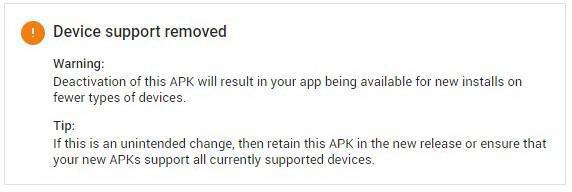
- iOS - Guía para solución de problemas - fallo de construcción
- iOS - Verificaciones antes de enviar la app a Apple
- iOS - Mensajes de error en Application Loader (modo Solo)
- iOS - Correos de Advertencia de Apple
- Android- Problemas para probar la versión Ad Hoc
- Android - Fallos de subida del AAB y mensajes de advertencia en Google Play
- Android - envía a Google Play un documento que acredite la propiedad intelectual
- Android - Error en Google Play "APK not zip aligned"
 Diseño
Diseño